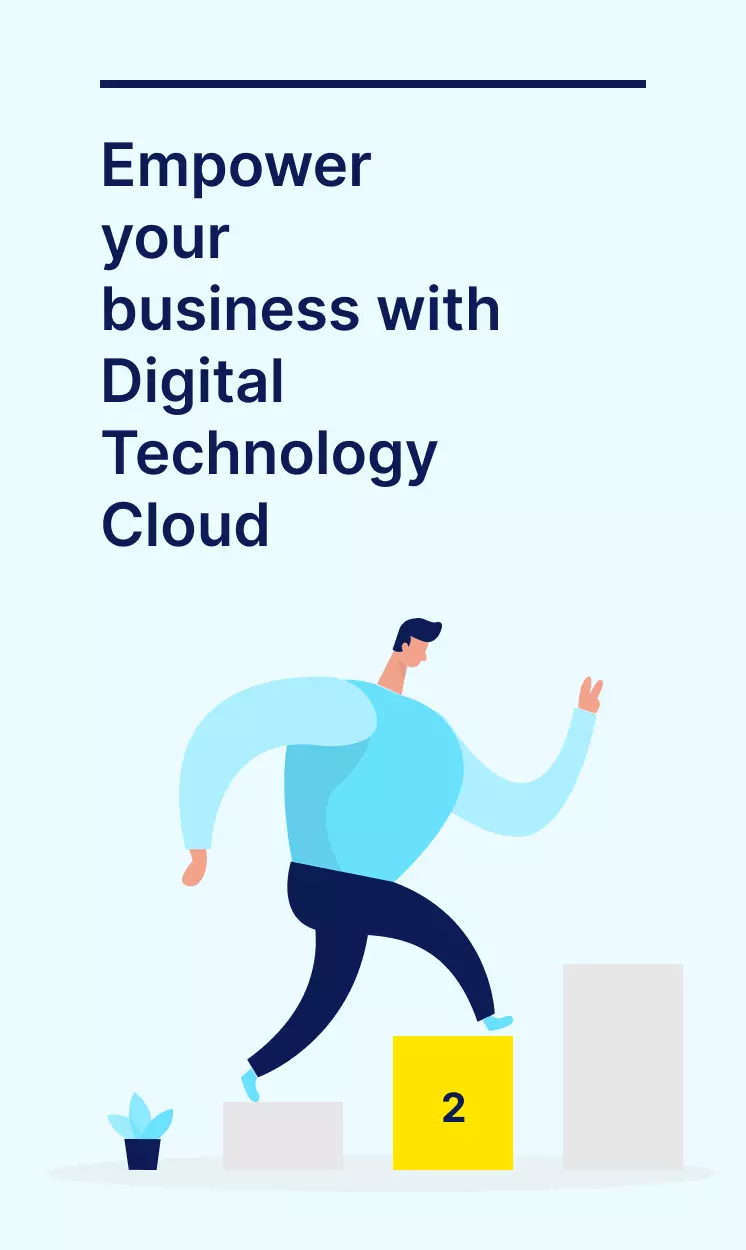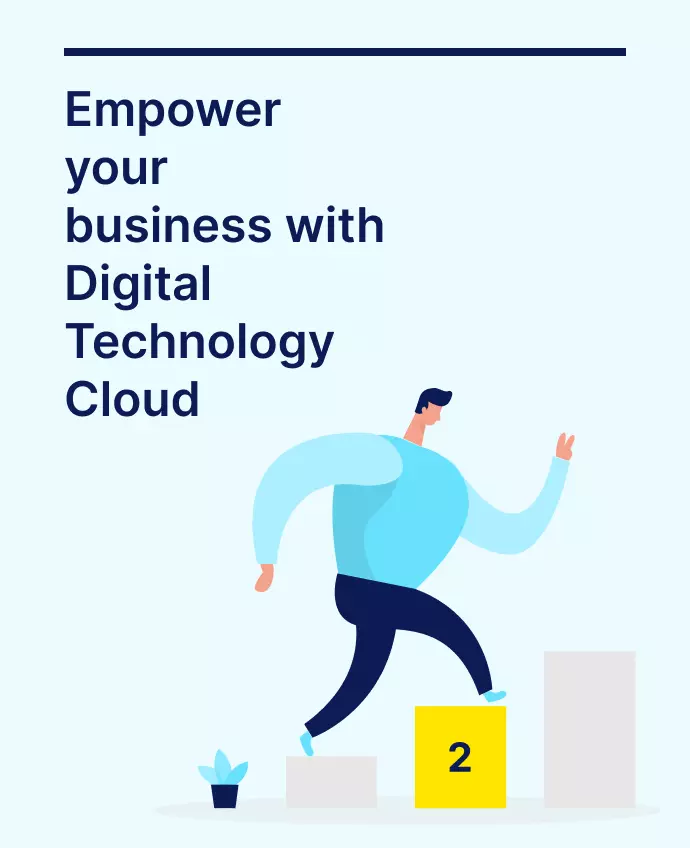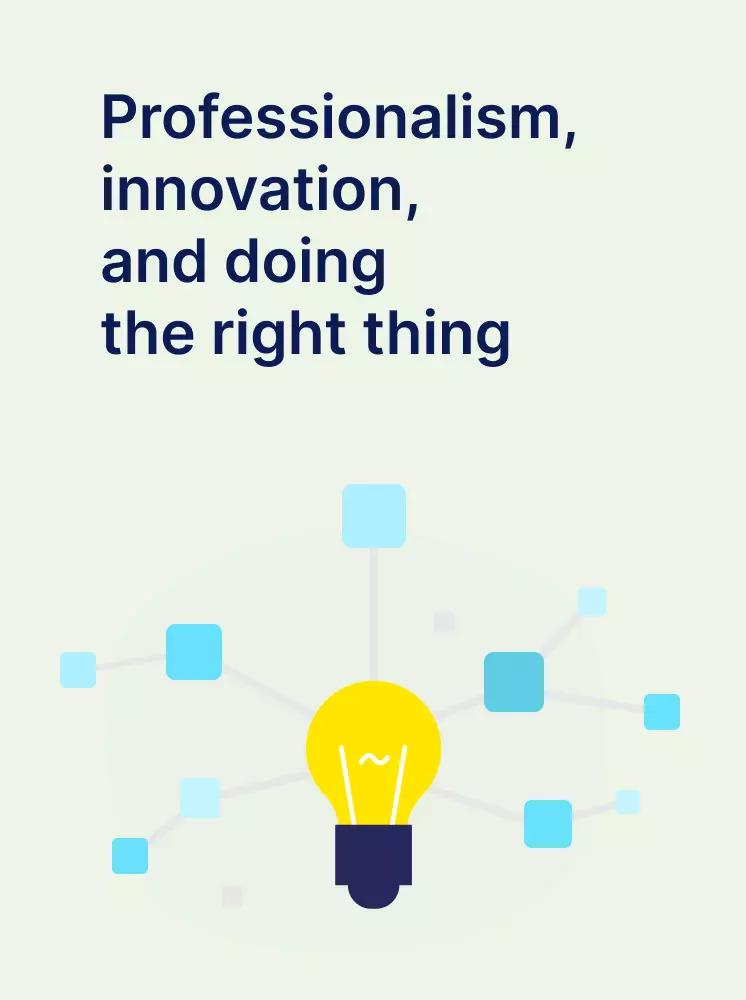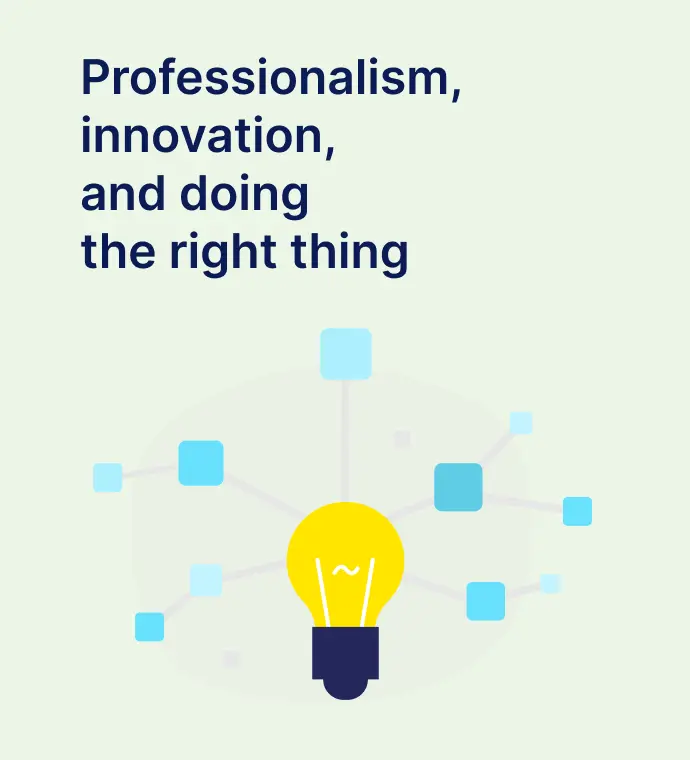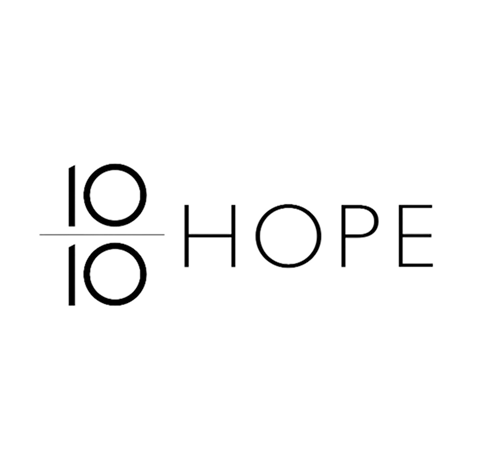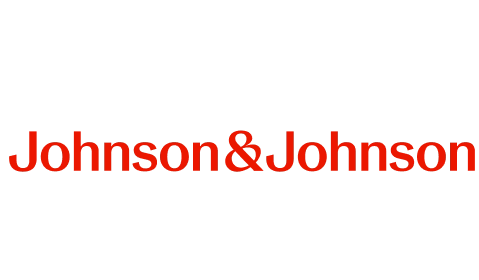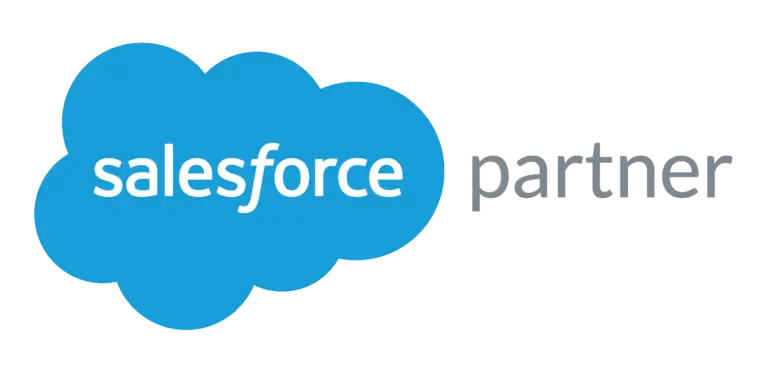Salesforce實作教學:使用者操作#03-報告(下)
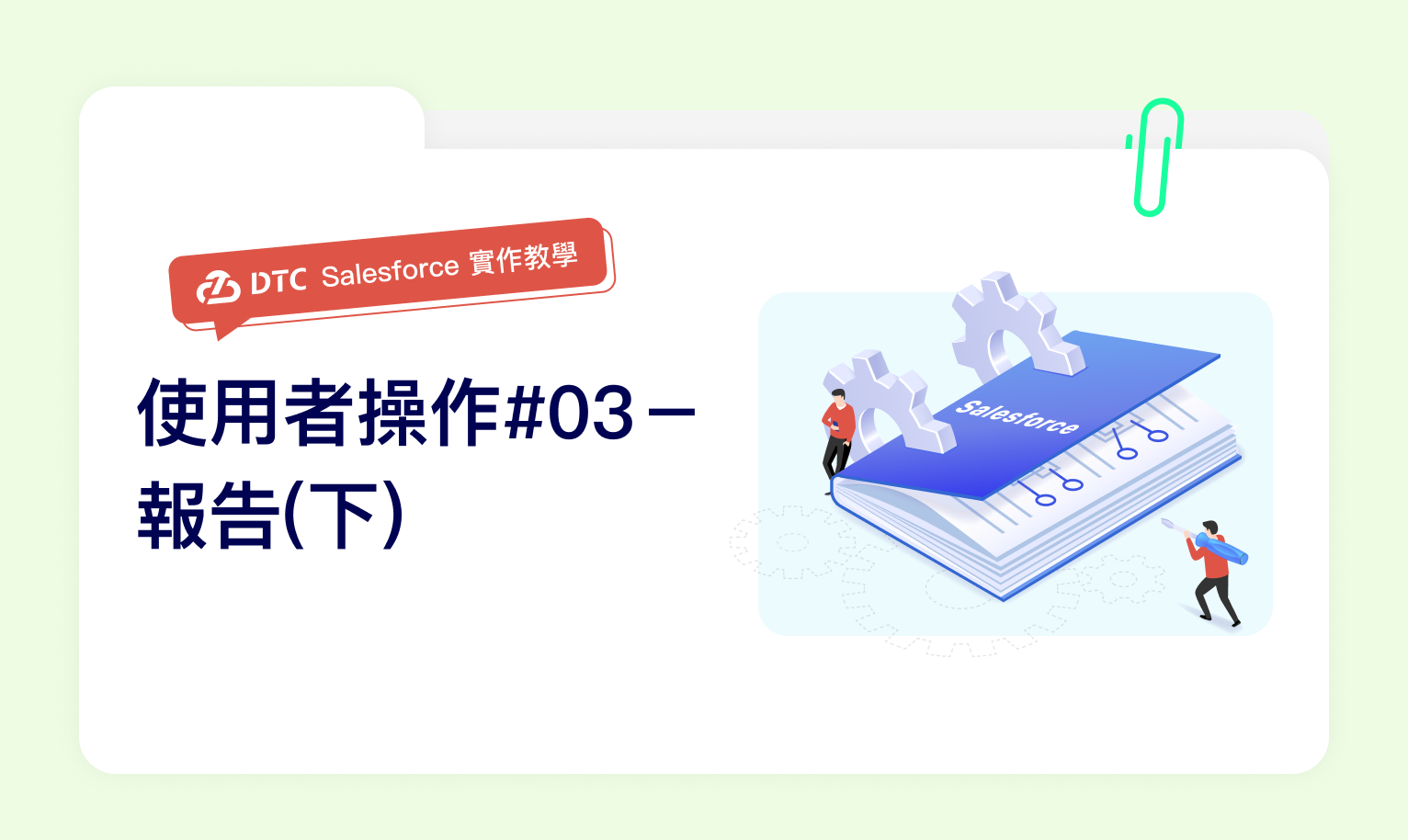
Salesforce 的訂閱報告功能可以透過電子郵件定時寄送報告給您的團隊,讓您無需手動執行報告,就能隨時了解團隊最在意的數據或指標。
Salesforce 報告儲存在資料夾中,這些資料夾可以是私有的,也可以供任何人使用,您可以設定特定群組或角色的使用者查看報告,也可以與組織內部和外部的人員隱藏或分享您的報告。
我是特派員小迪,本期將詳細介紹如何設定「訂閱報告」與「資料夾」,讓我們一起實作吧!
如何訂閱報告?
Salesforce 訂閱報告第一步:
首先,在報告中右上角選擇「訂閱」。
首先,在報告中右上角選擇「訂閱」。
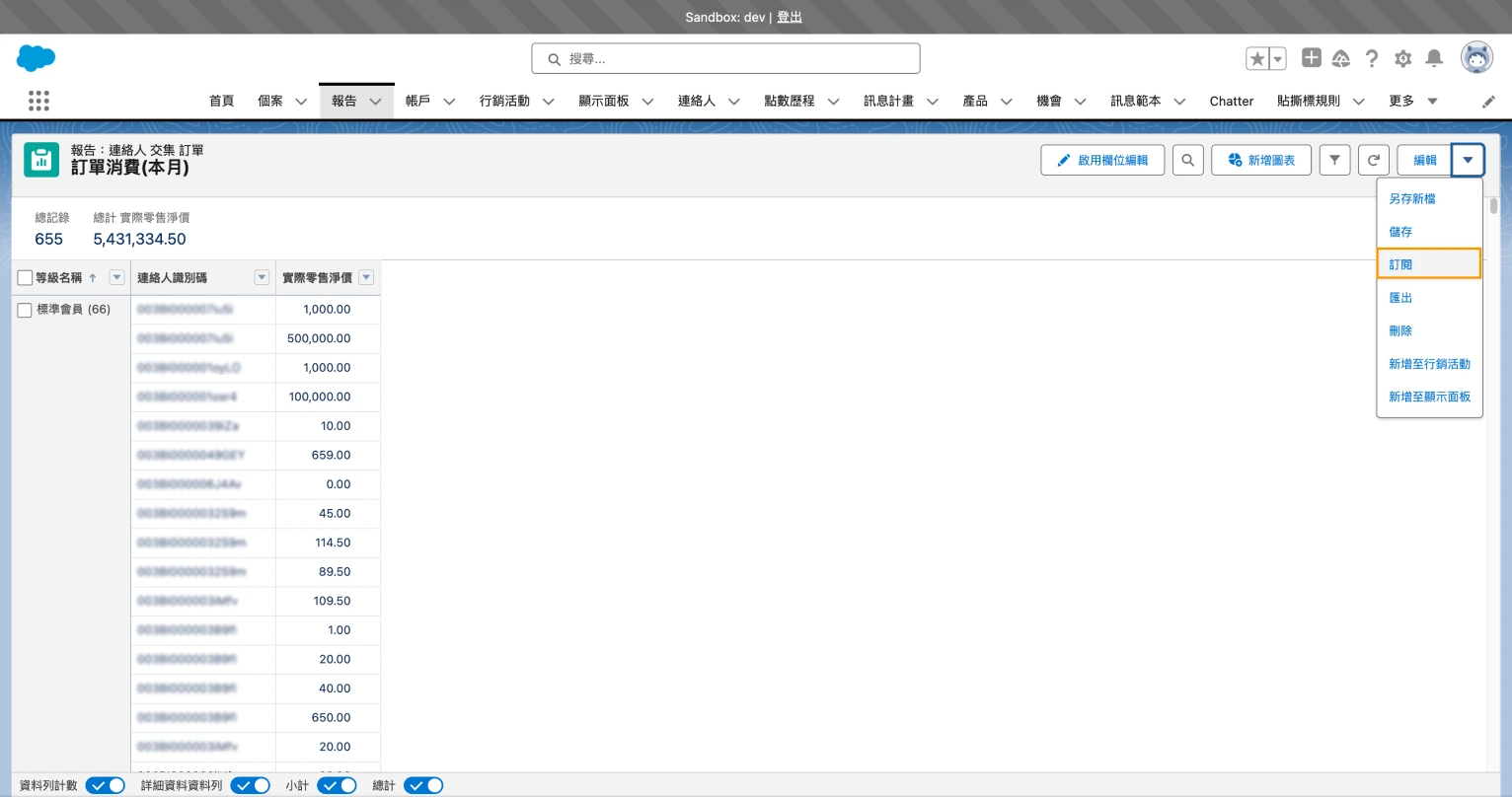
Salesforce 訂閱報告第一步
Salesforce 訂閱報告第二步:
可以設定報告的發送頻率,分為「每日」、「每週」和「每月」三種週期:
「每日」:設定每日整點寄發報告。
可以設定報告的發送頻率,分為「每日」、「每週」和「每月」三種週期:
「每日」:設定每日整點寄發報告。
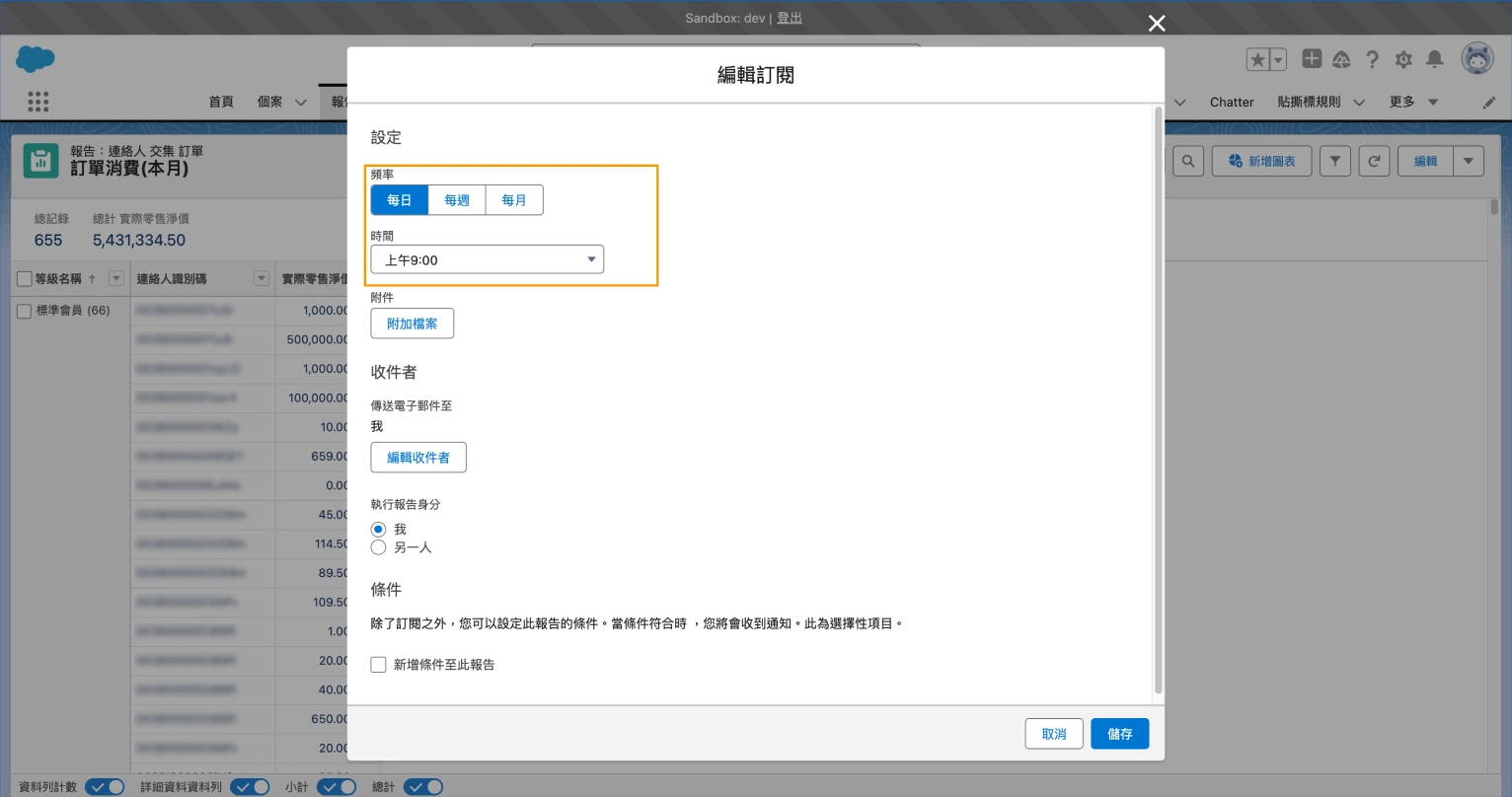
Salesforce 訂閱報告第二步-每日
「每週」:設定每週哪一天整點寄發報告。

Salesforce 訂閱報告第二步-每週
「每月(特定)」:設定每月特定哪一個日期整點寄發報告。
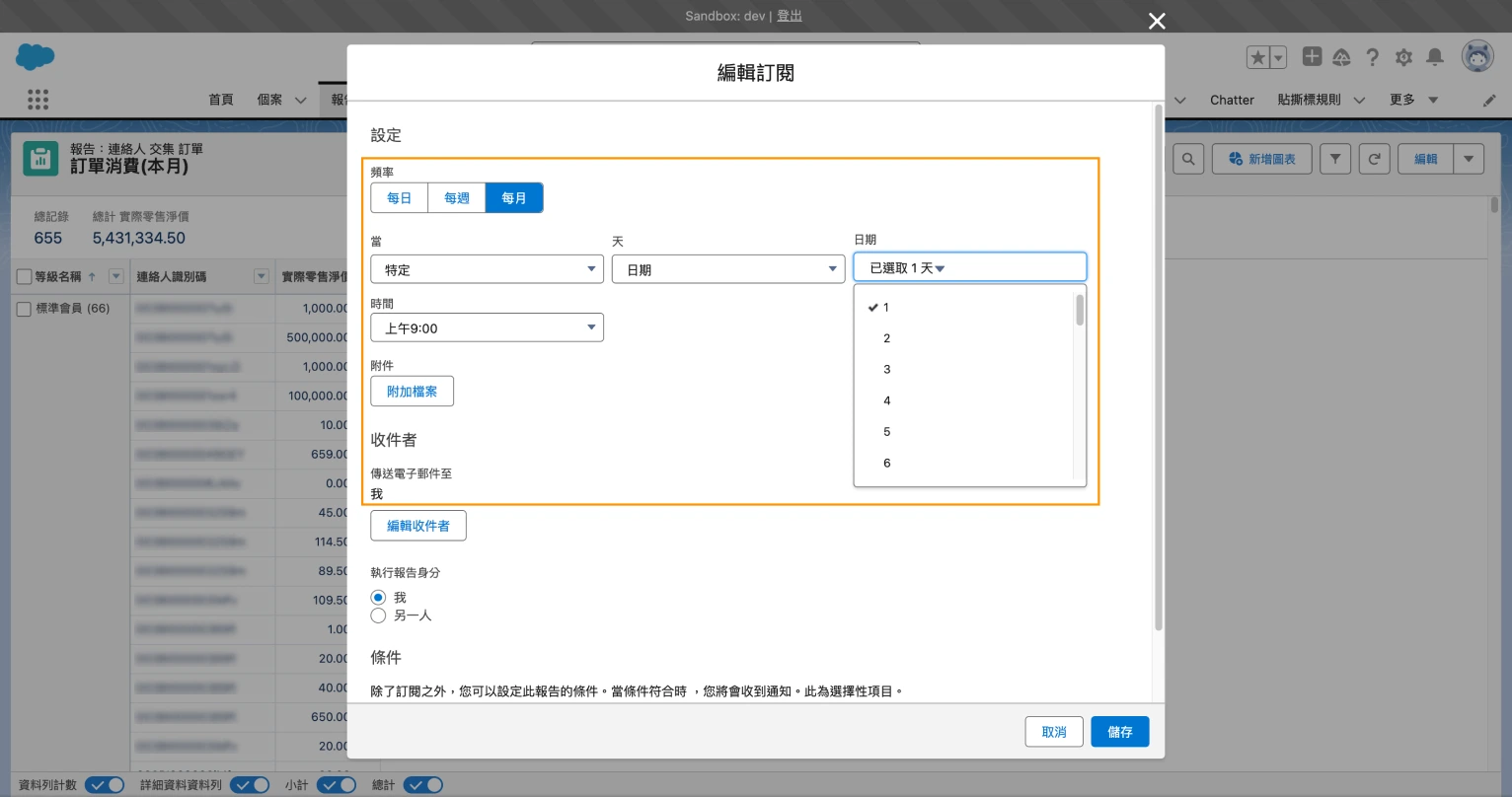
Salesforce訂閱報告第二步-每月(特定)
「每月(相對)」:設定每月特定哪一週整點寄發報告。
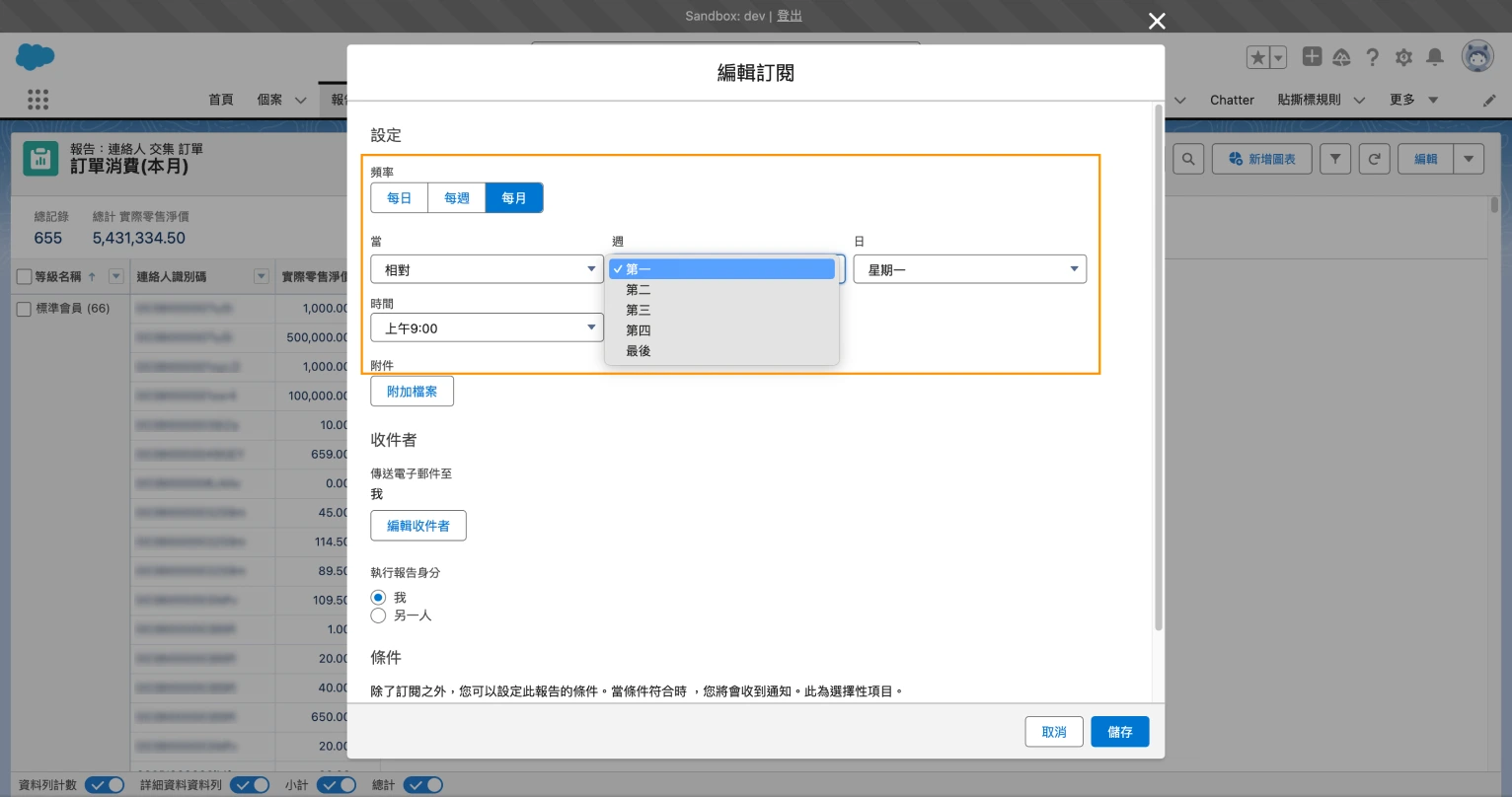
Salesforce 訂閱報告第二步-每月(相對)
Salesforce 訂閱報告第三步:
點擊「編輯收件者」按鈕,可以選擇這份報告要寄給哪一些使用者。
點擊「編輯收件者」按鈕,可以選擇這份報告要寄給哪一些使用者。
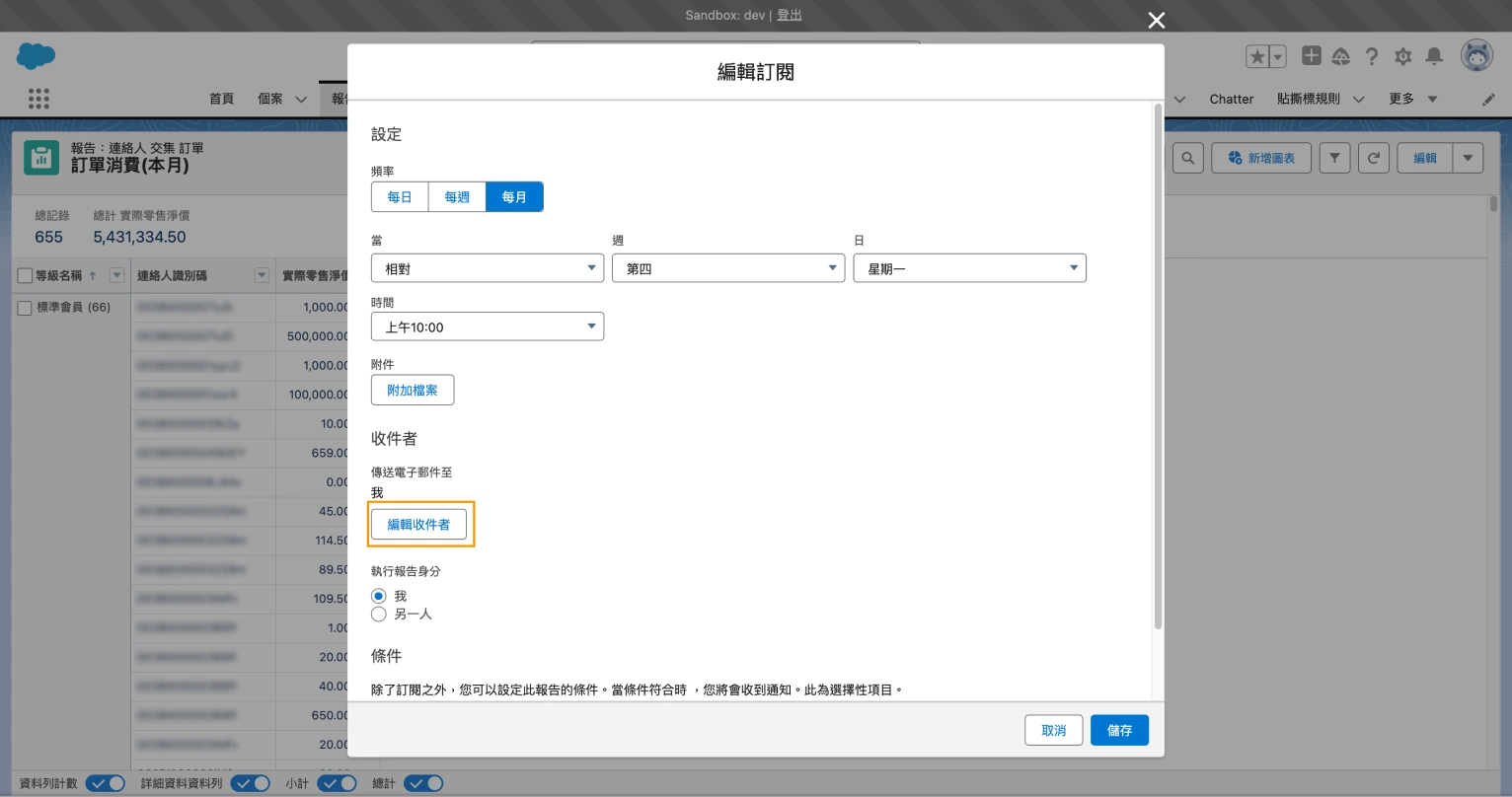
Salesforce 訂閱報告第三步-1
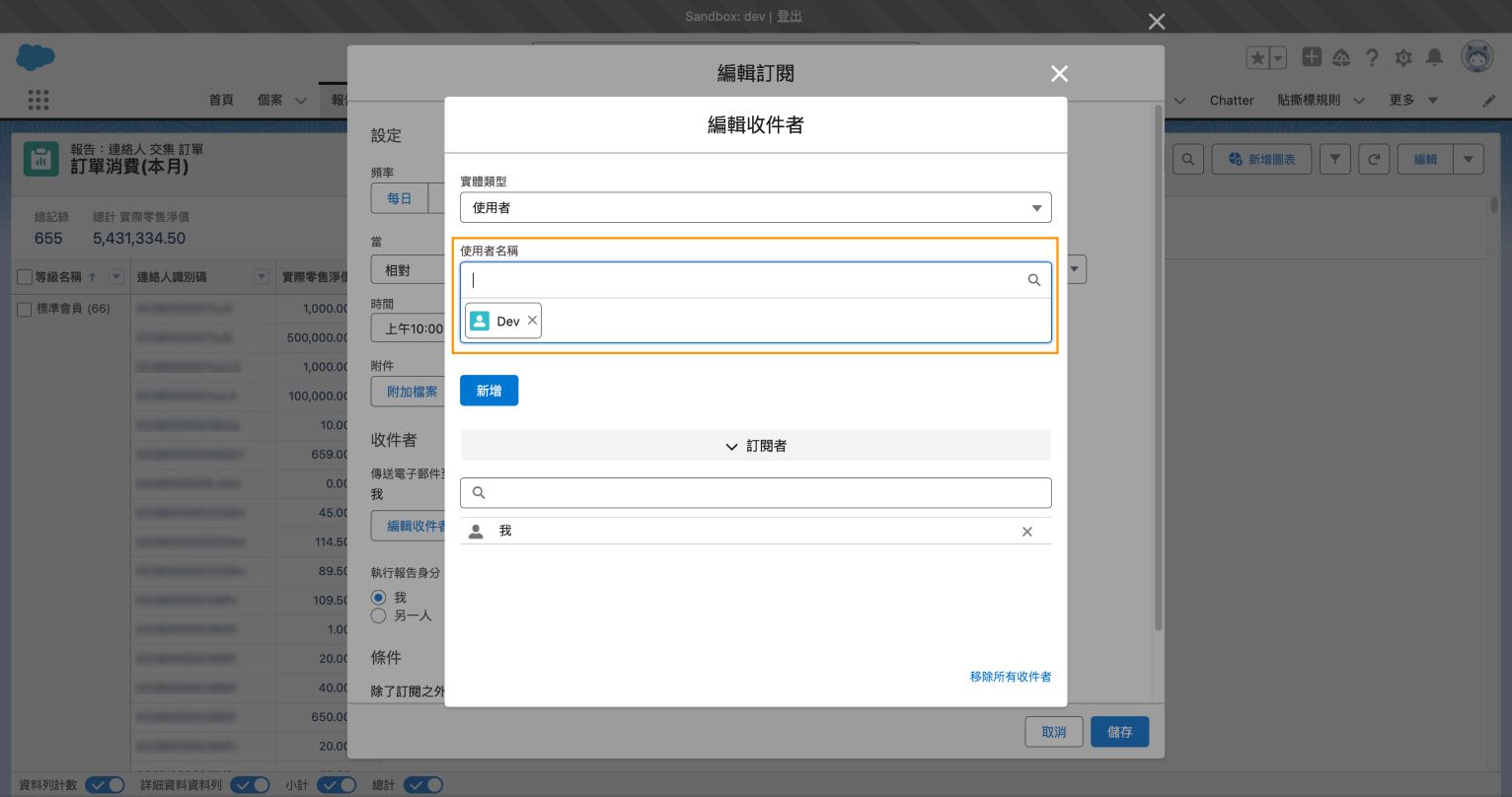
Salesforce 訂閱報告第三步-2
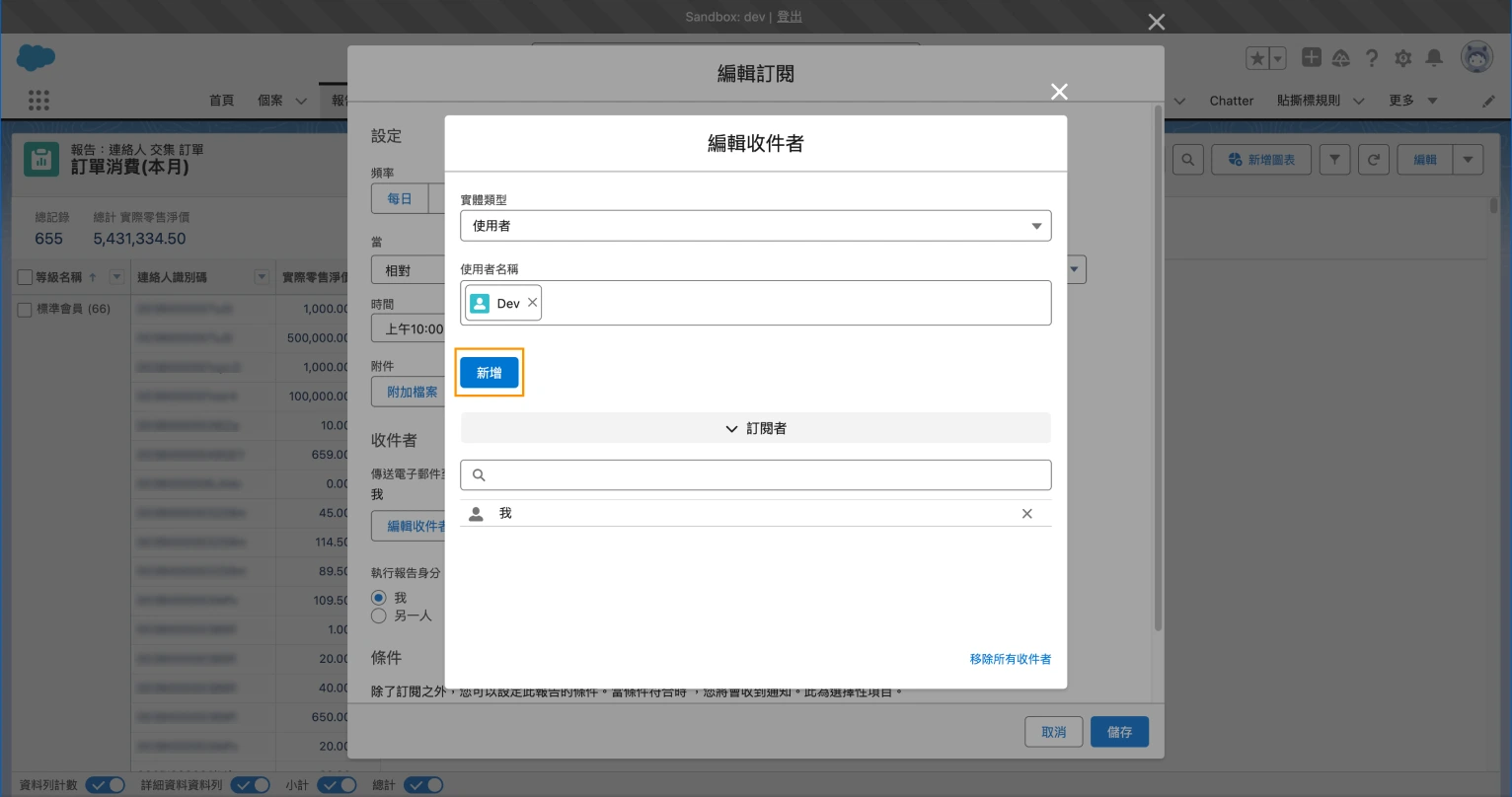
Salesforce 訂閱報告第三步-3
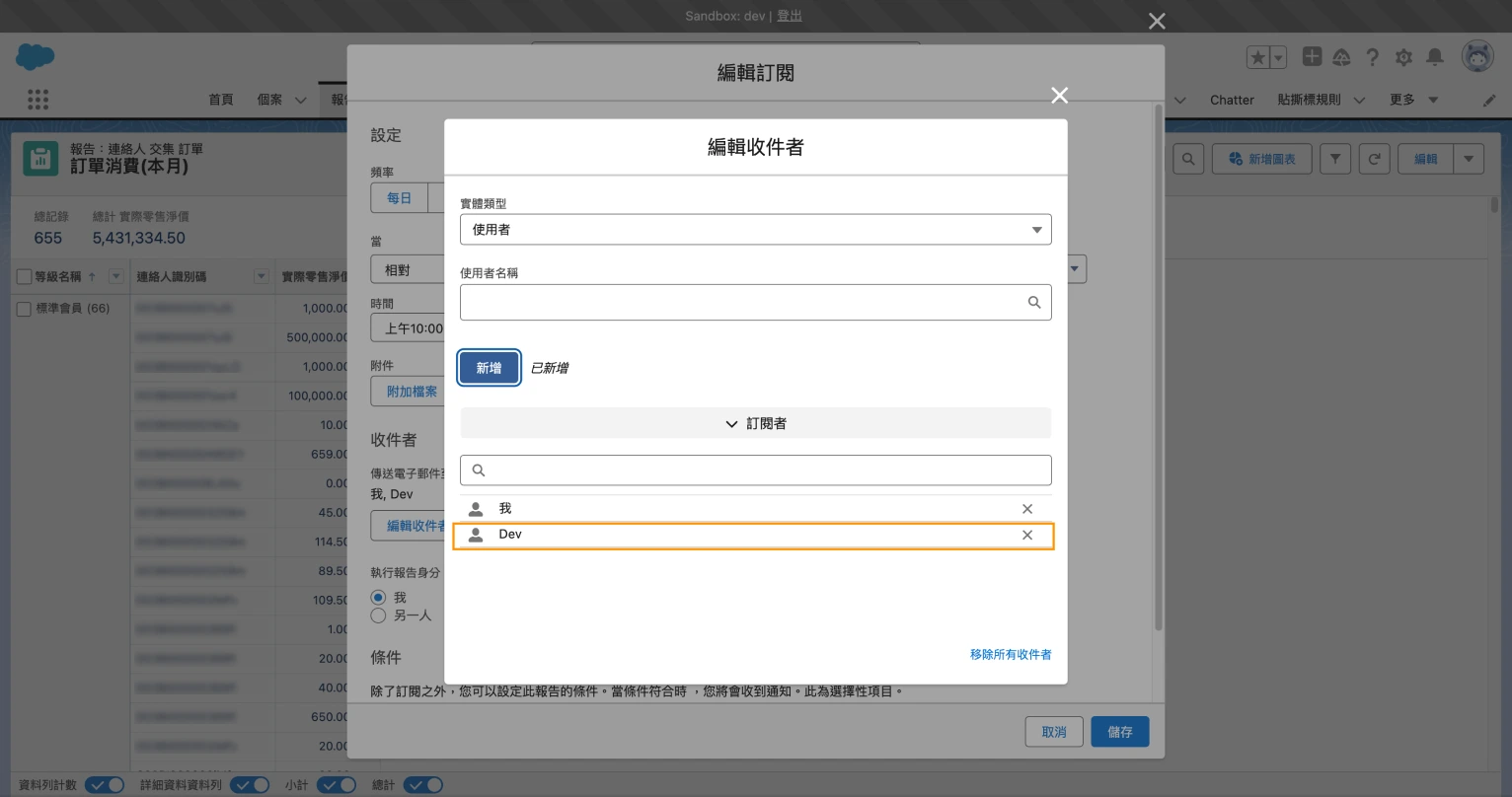
Salesforce 訂閱報告第三步-4
Salesforce 訂閱報告第四步:
若需要設定該報告符合某些條件再寄送報告給使用者時,可以勾選「新增條件至此報告」,並設定該份報告欄位的符合條件
若需要設定該報告符合某些條件再寄送報告給使用者時,可以勾選「新增條件至此報告」,並設定該份報告欄位的符合條件
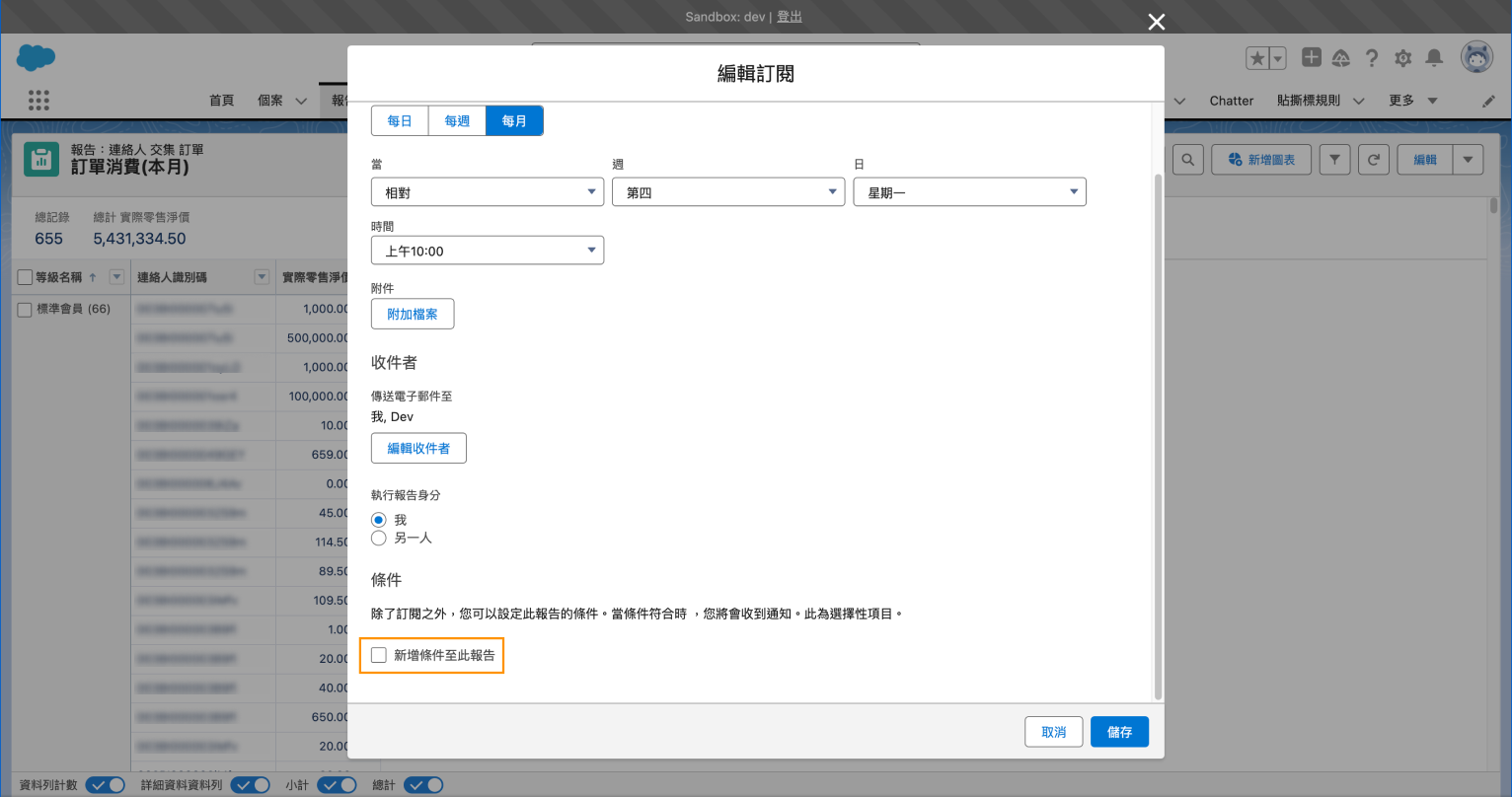
Salesforce 訂閱報告第四步-1
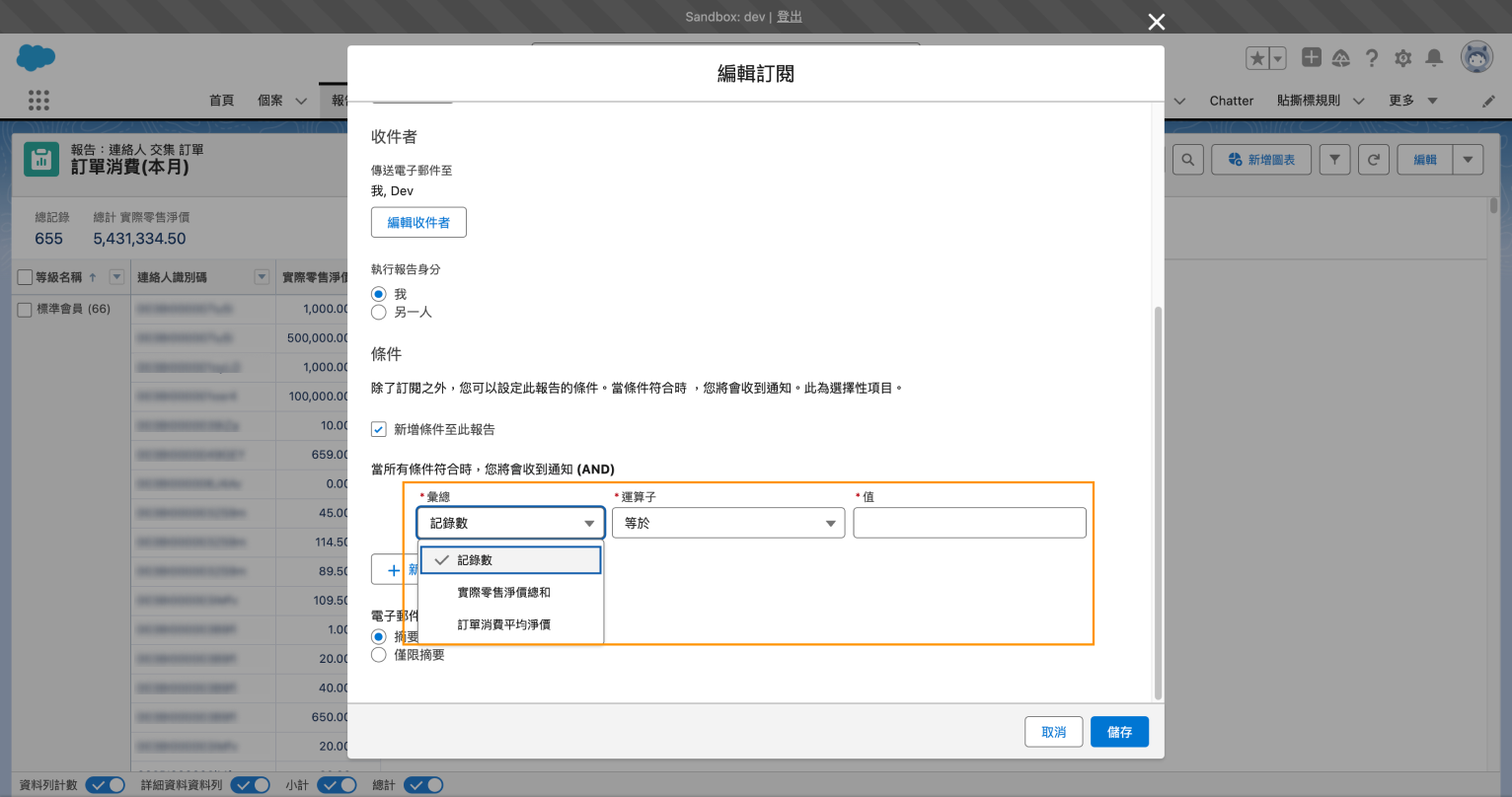
Salesforce 訂閱報告第四步-2
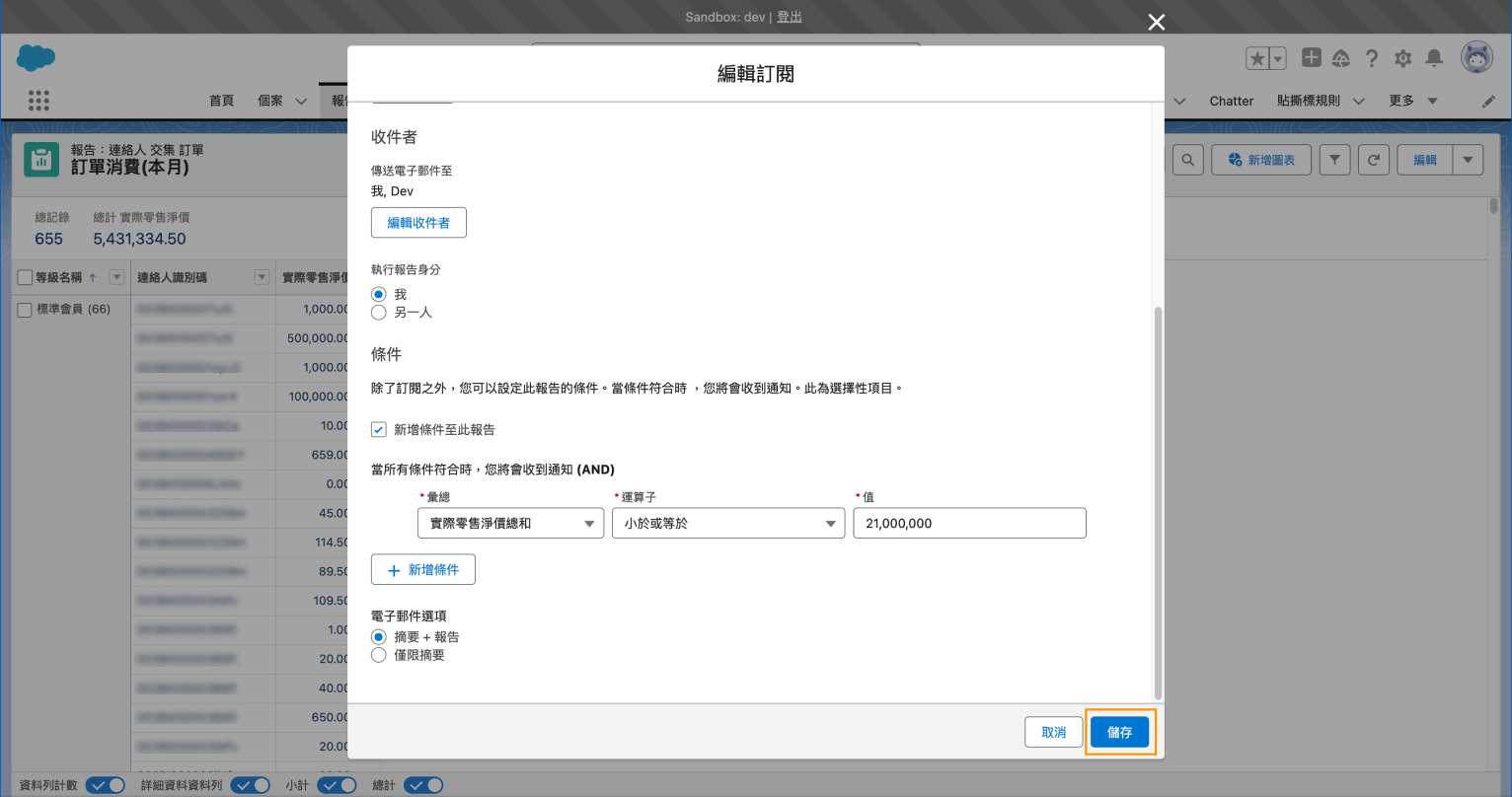
Salesforce 訂閱報告第四步-3
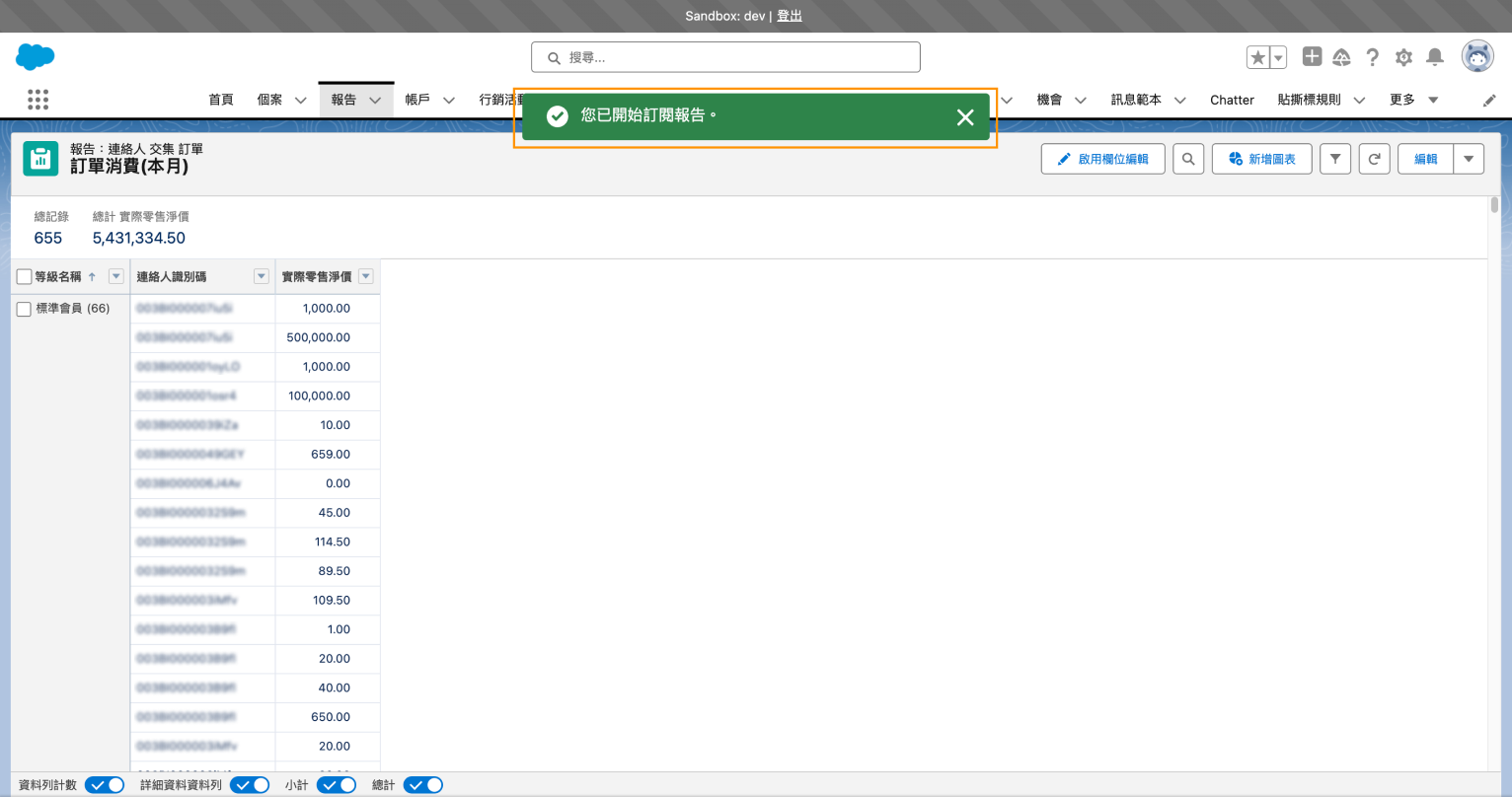
Salesforce 訂閱報告第四步-4
如何設定資料夾?
Salesforce 設定資料夾第一步:
首先,在所有資料夾中右上角選擇「新增資料夾」。
首先,在所有資料夾中右上角選擇「新增資料夾」。
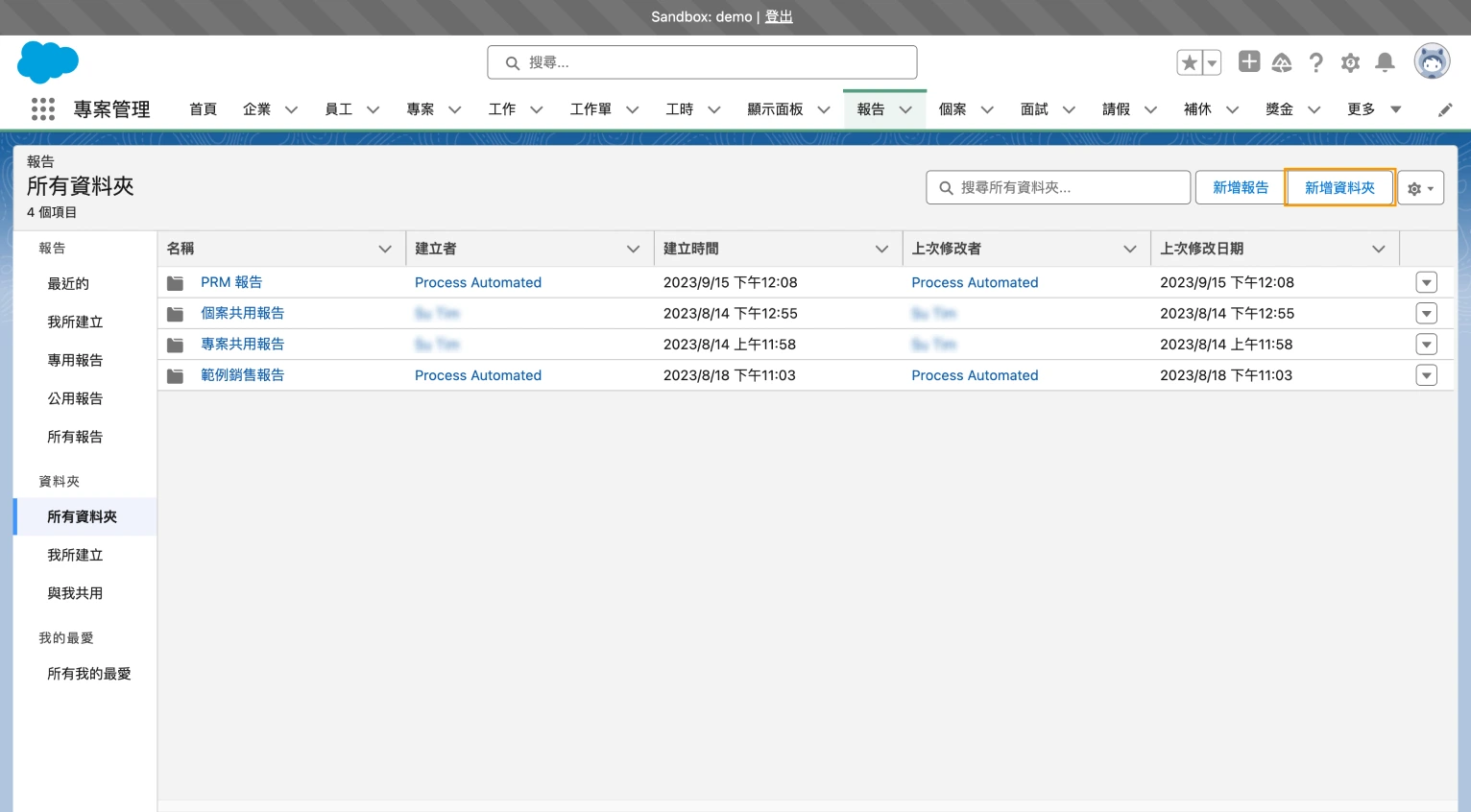
Salesforce 設定資料夾第一步
Salesforce 設定資料夾第二步:
「資料夾標籤」輸入資料夾名稱,「資料夾唯一名稱」輸入英文的資料夾名稱,完成後點擊「儲存」。
「資料夾標籤」輸入資料夾名稱,「資料夾唯一名稱」輸入英文的資料夾名稱,完成後點擊「儲存」。
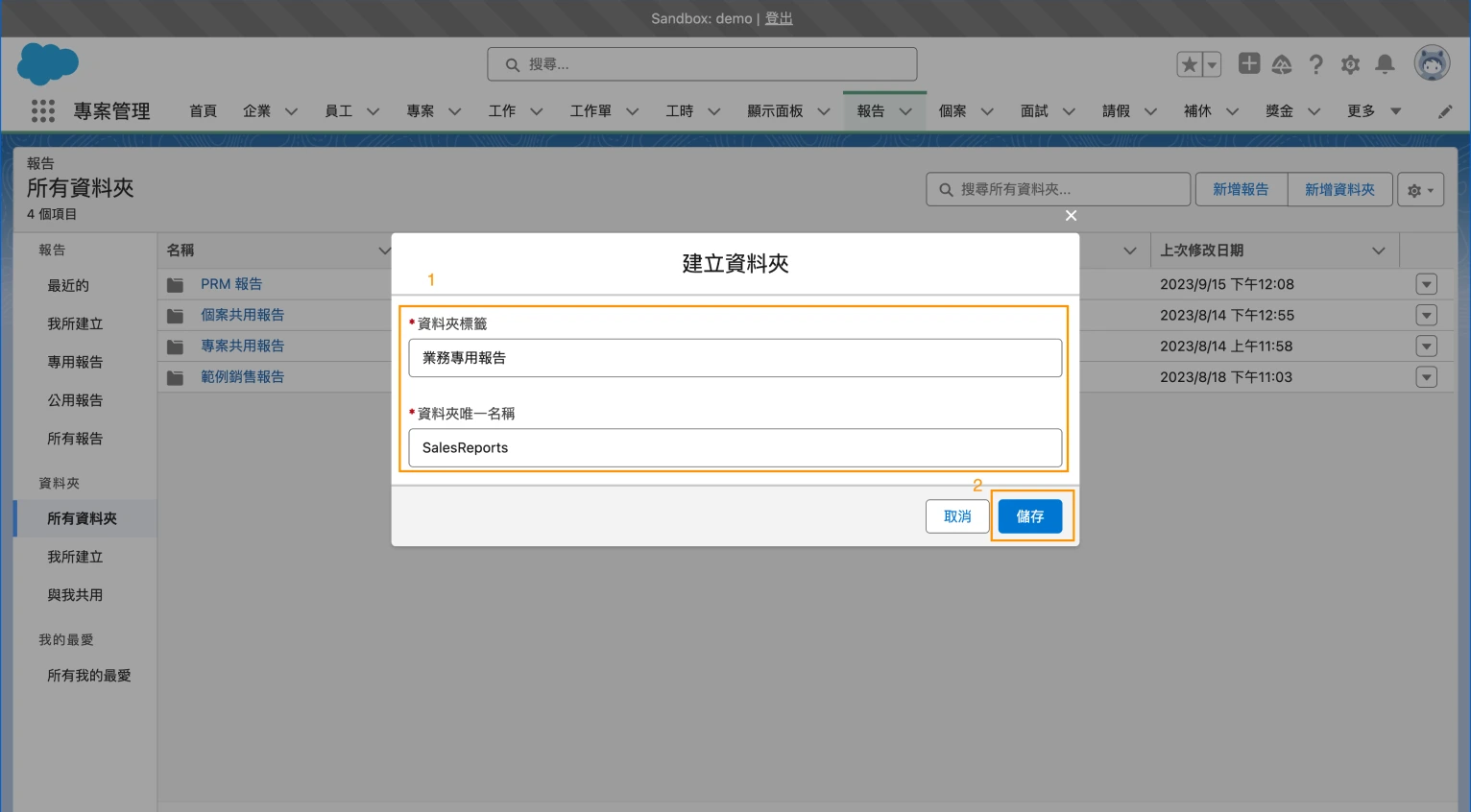
Salesforce 設定資料夾第二步
Salesforce 設定資料夾第三步:
欲設定資料夾權限時,點擊右方箭頭後,再選擇「共用」。
欲設定資料夾權限時,點擊右方箭頭後,再選擇「共用」。
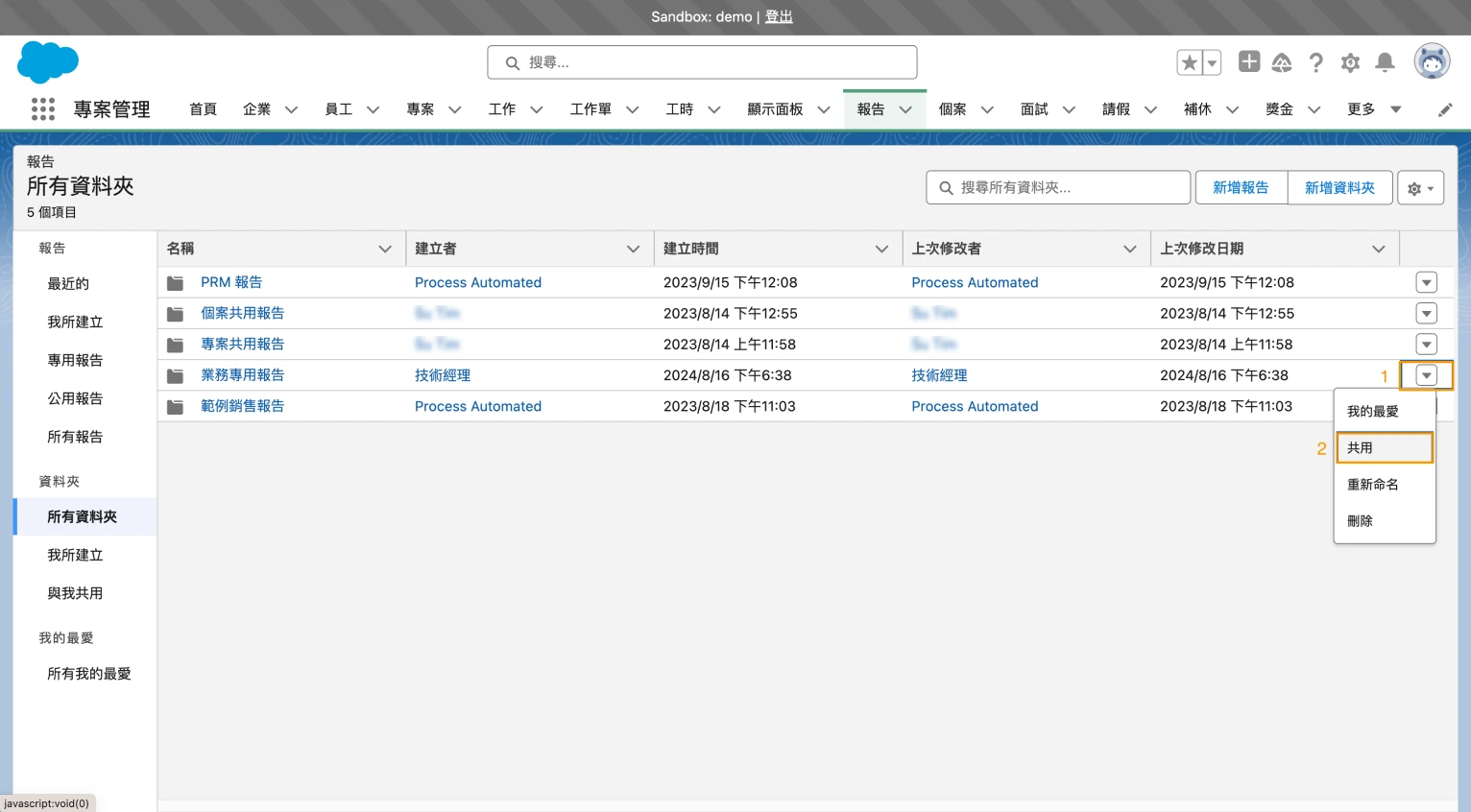
Salesforce 設定資料夾第三步
Salesforce 設定資料夾第四步:
選擇欲共用資料夾的使用者、角色或公用群組。
選擇欲共用資料夾的使用者、角色或公用群組。
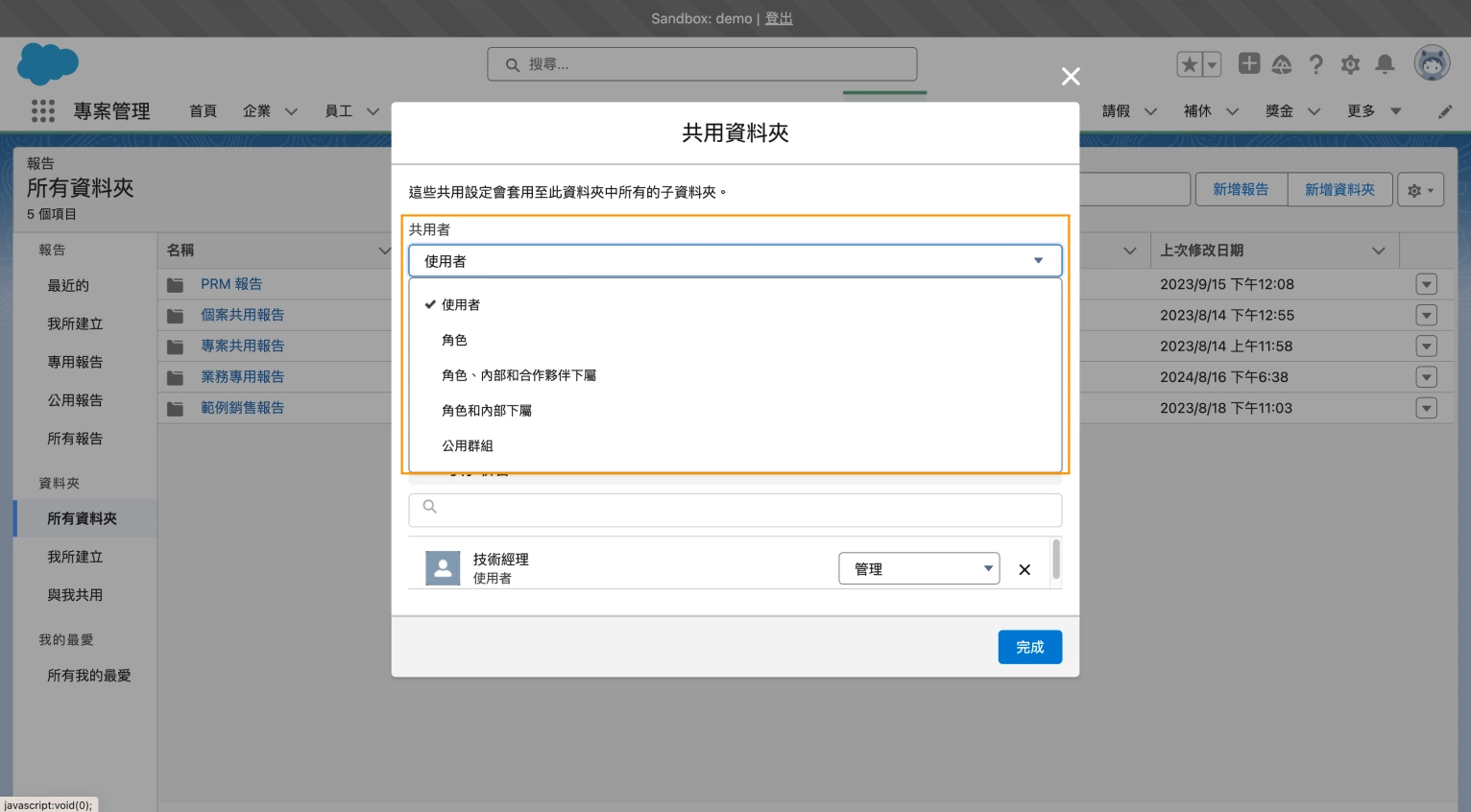
Salesforce 設定資料夾第四步
Salesforce 設定資料夾第五步:
點擊「共用」按鈕後,再點擊「完成」。
點擊「共用」按鈕後,再點擊「完成」。
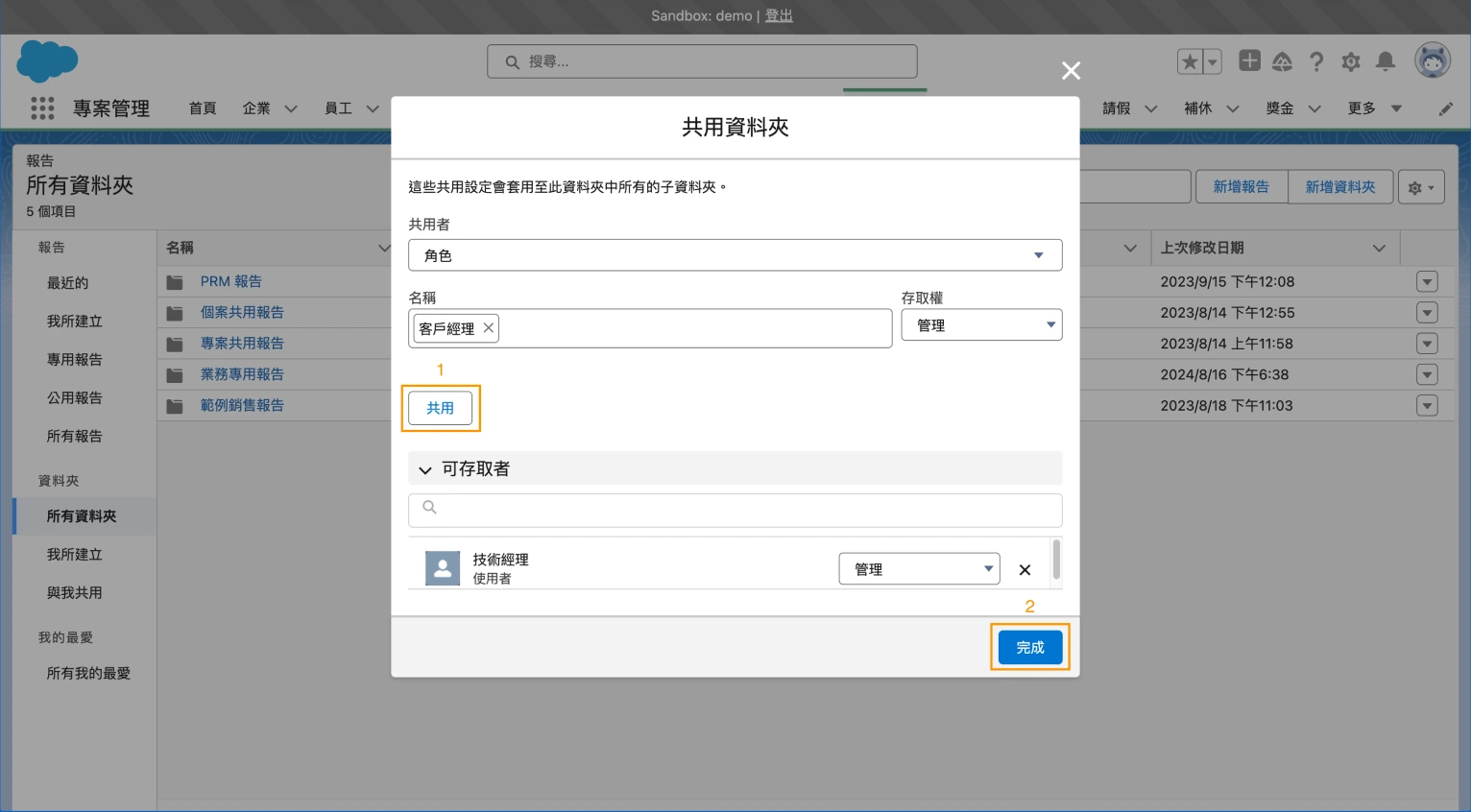
Salesforce 設定資料夾第五步
報告加入資料夾
報告加入資料夾第一步:
至報告頁面點擊右上方的箭頭,再選擇「內容」。
至報告頁面點擊右上方的箭頭,再選擇「內容」。

報告加入資料夾第一步
報告加入資料夾第二步:
點擊「選取資料夾」。
點擊「選取資料夾」。
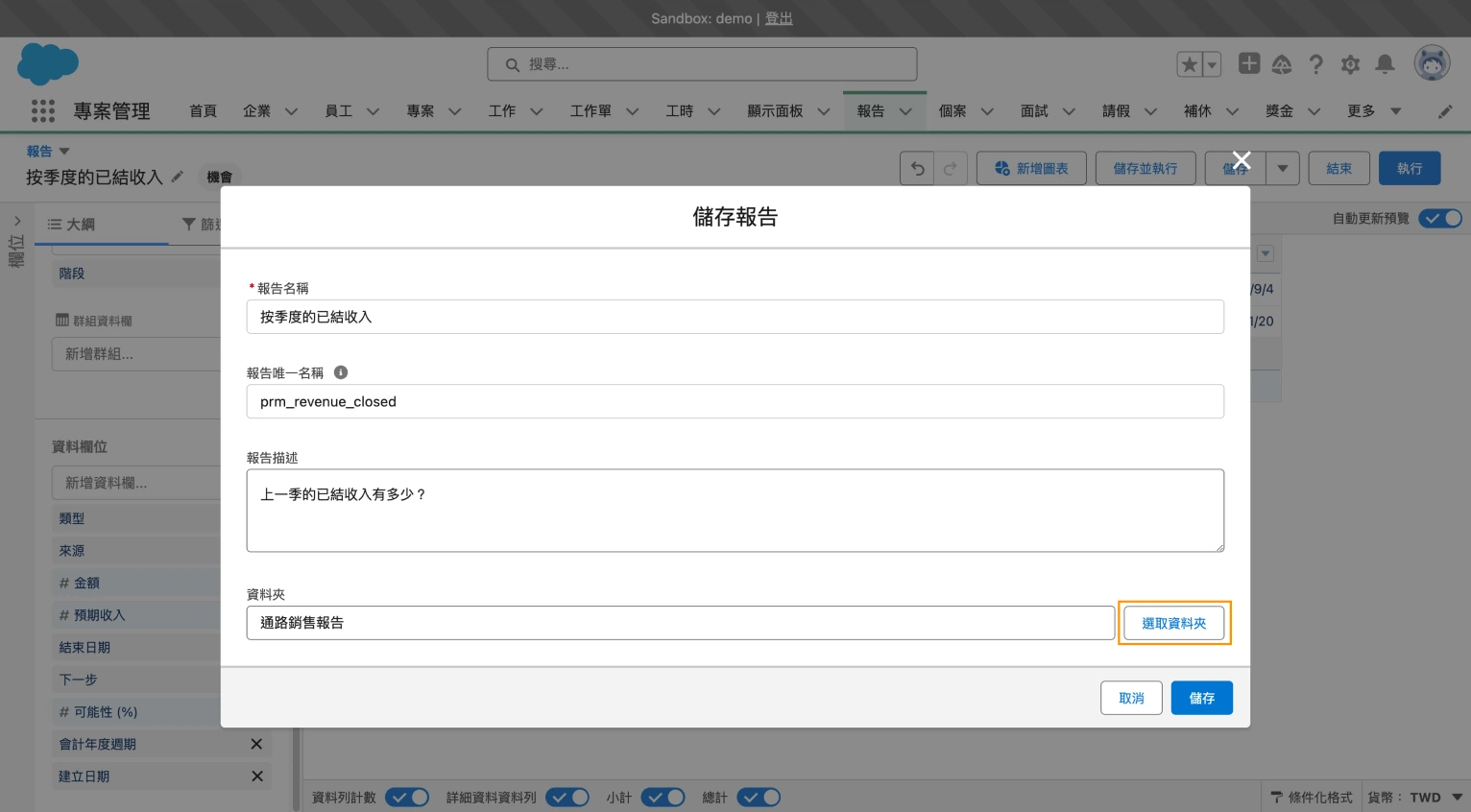
報告加入資料夾第二步
報告加入資料夾第三步:
選擇欲加入的資料夾。
選擇欲加入的資料夾。
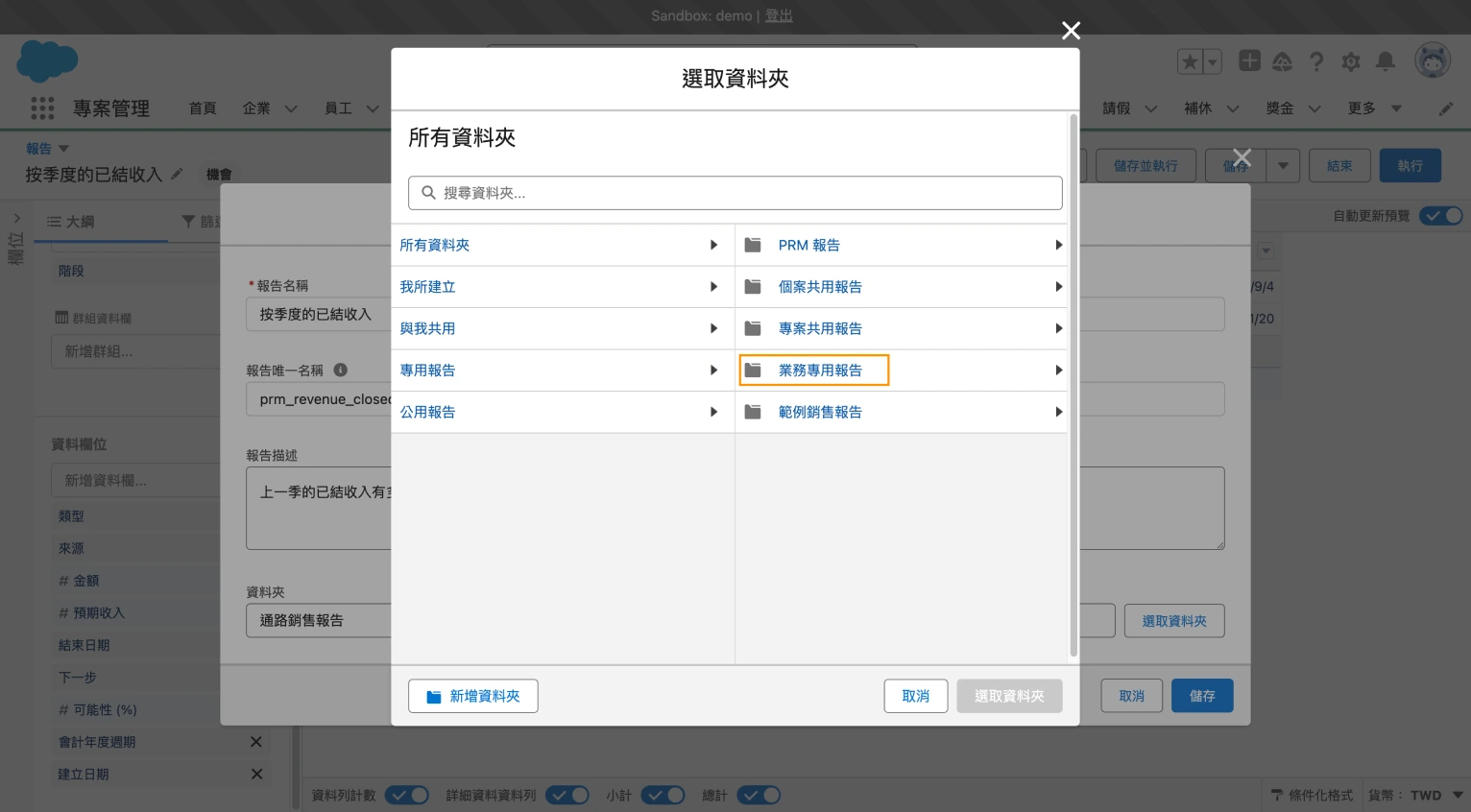
報告加入資料夾第三步
報告加入資料夾第四步:
點擊「選取資料夾」。
點擊「選取資料夾」。
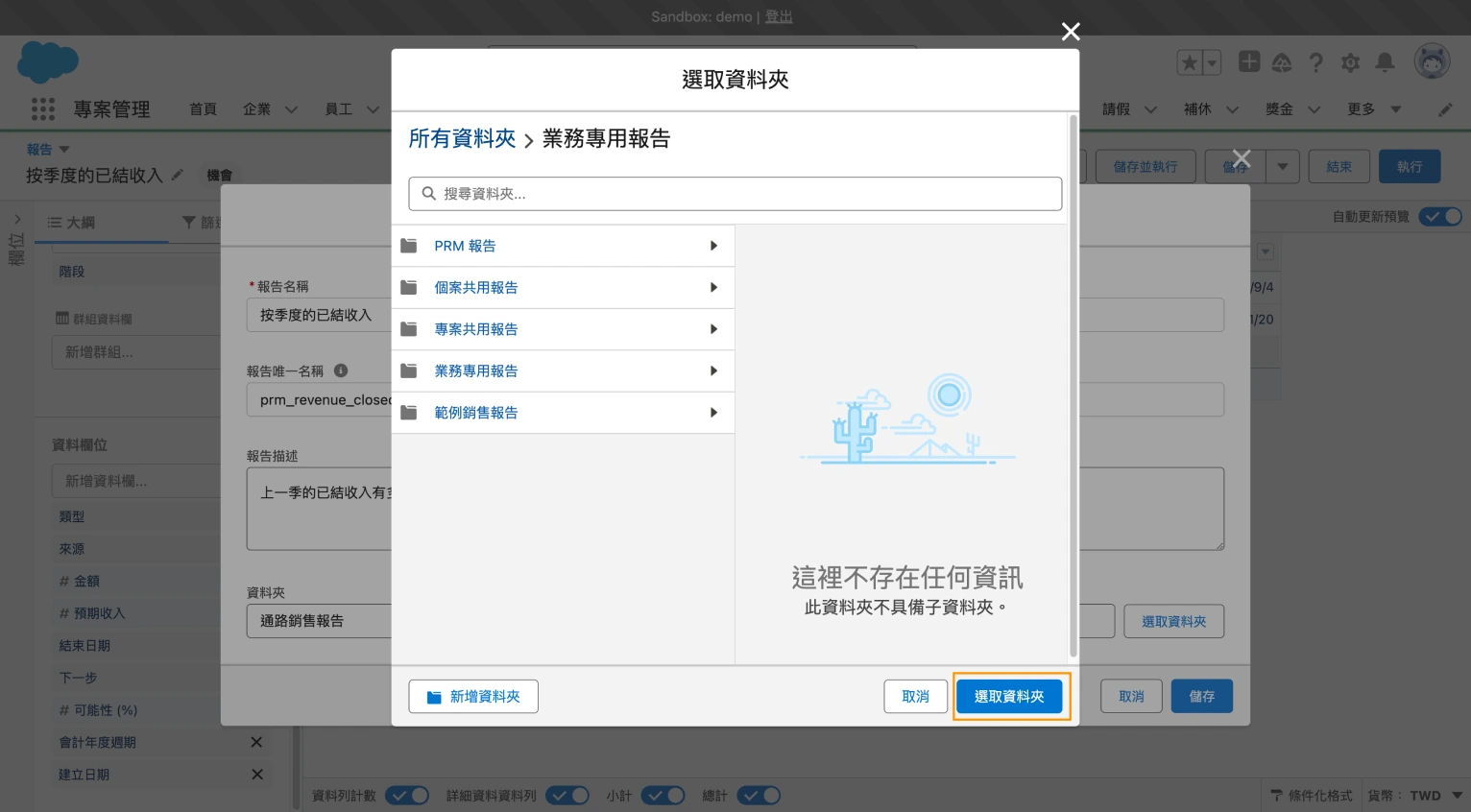
報告加入資料夾第四步
報告加入資料夾第五步:
點擊「儲存」。
點擊「儲存」。
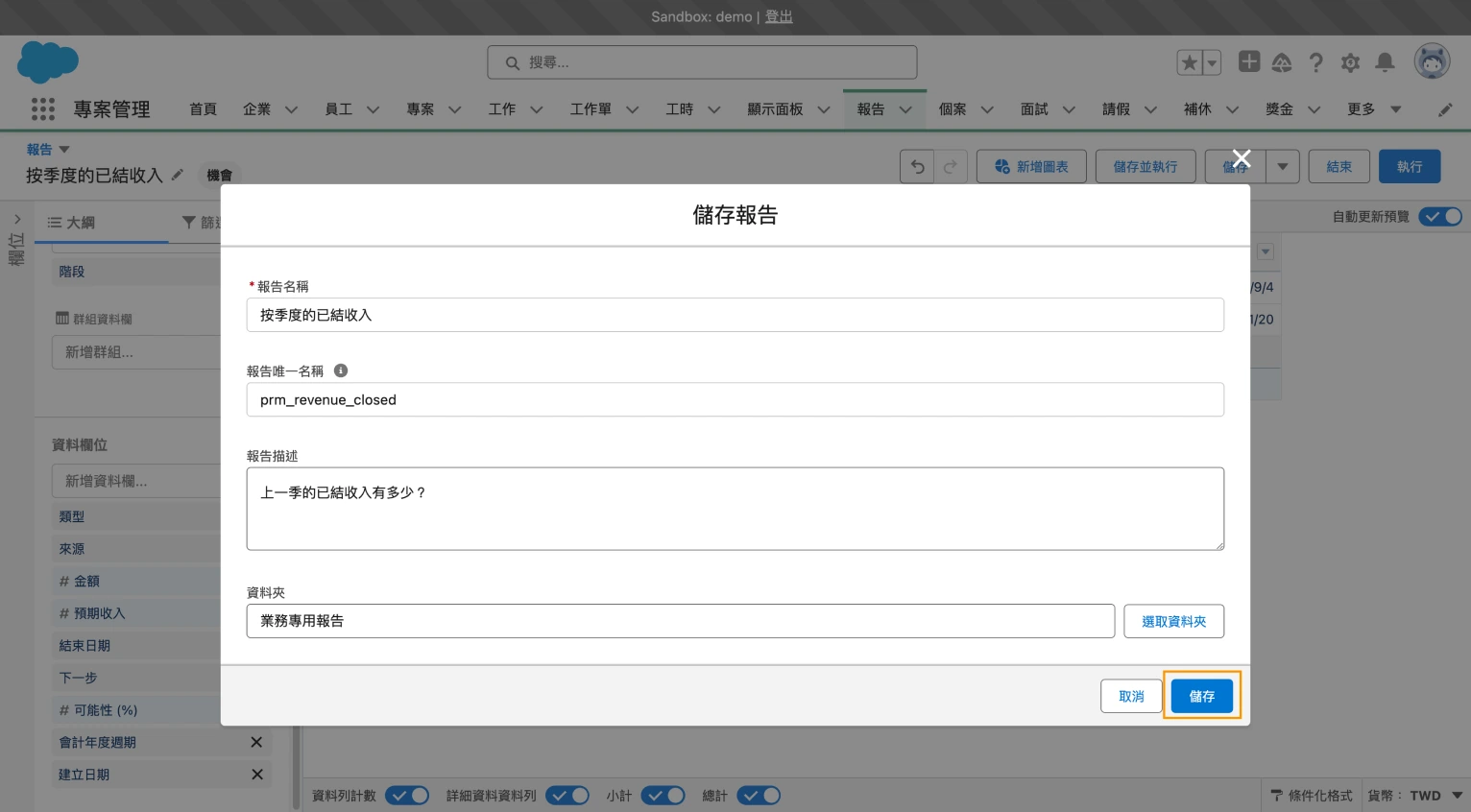
報告加入資料夾第五步-1

報告加入資料夾第五步-2
報告圖表是一種快速且非常有用的工具,它們可以幫助使用者直觀地理解報告中的數據,比起一般報告格式能夠更快速地查找資訊。
以上就是在 Salesforce 中如何建立報告圖表,快跟著我一起練習看看吧!
下一期,記得再跟著小迪一起來深度了解如何設定 Salesforce 的顯示面板吧!